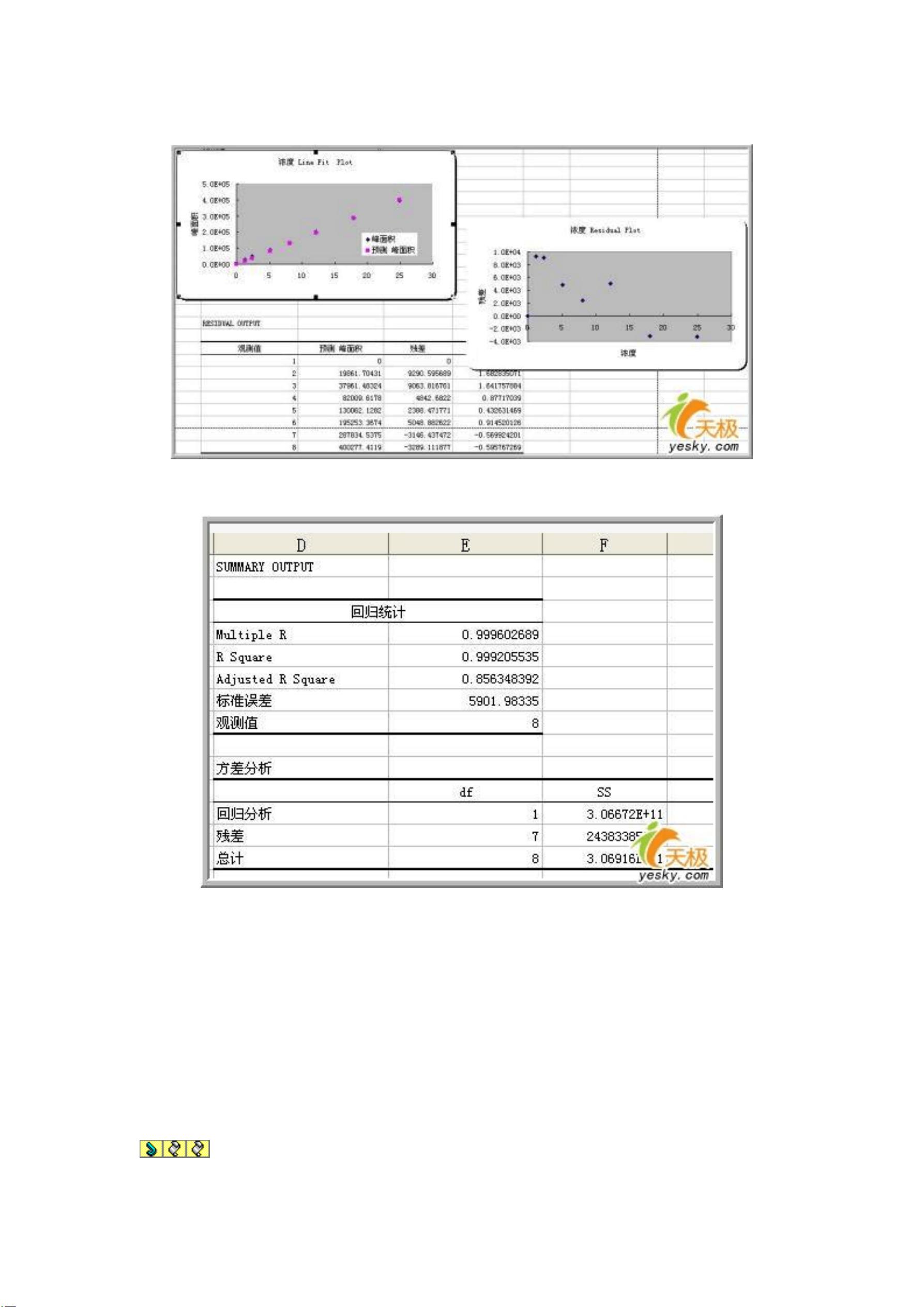Excel实现专业数据分析:回归分析实例
版权申诉
201 浏览量
更新于2024-06-29
收藏 2.36MB PDF 举报
在Excel中进行数据分析和回归分析是数据处理的一种常见且实用的方式,尤其是在没有使用专业软件如Origin或MATLAB的情况下。本文主要介绍如何利用Excel自带的功能以及扩展的分析数据库来解决线性拟合问题。以下是一系列步骤和实例说明:
1. **线性拟合与最小二乘法**:
Excel提供了内置的线性拟合工具,例如通过X、Y散点图绘制数据,然后通过右键菜单中的“添加趋势线”功能选择线性模型。通过这种方法,用户可以快速得到拟合直线的公式(如y = 15620x + 6606.1)和相关系数(R2=0.9994),这代表了拟合线与实际数据的紧密程度。当R2接近1时,表明线性关系非常强。
2. **判断模型的适用性**:
R2值大于0.99表明这个模型具有很高的解释力,可以认为拟合直线能准确地反映大部分数据变化,因此可以将其作为标准工作曲线,用于未知浓度溶液的测量。但需要注意,如果在模型中设置“常数为零”,则确保模型符合实际,如在浓度为零时峰面积应为零,避免出现不合理的结果。
3. **使用“回归”工具进行深入分析**:
Excel的“回归”工具提供了更丰富的选项,用于对数据进行更细致的分析。在选择“常数为零”选项后,回归工具会排除模型中的截距项,确保模型与实际正比例关系一致。这种工具不仅能得到拟合参数,还可以输出更多的统计量和检验结果,帮助用户评估模型的稳健性和假设验证。
4. **扩展功能的使用**:
进行回归分析之前,需要确保Excel具备数据分析扩展功能。如果没有安装,可以通过“工具”-“加载宏”来安装“分析数据库”,以便在“工具”下拉菜单中找到“数据分析”选项,进行完整的数据分析过程。
Excel作为一个强大的电子表格程序,其数据分析和回归功能足以满足许多基础和中级的数据处理需求。通过熟练掌握这些方法,用户无需依赖昂贵的专业软件,就能高效地进行数据分析和建立模型。
2022-11-15 上传
2010-02-23 上传
2024-10-25 上传
2023-09-07 上传
2024-05-26 上传
2023-11-09 上传
2023-06-03 上传
2023-08-27 上传
不吃鸳鸯锅
- 粉丝: 8524
- 资源: 2万+
最新资源
- Angular程序高效加载与展示海量Excel数据技巧
- Argos客户端开发流程及Vue配置指南
- 基于源码的PHP Webshell审查工具介绍
- Mina任务部署Rpush教程与实践指南
- 密歇根大学主题新标签页壁纸与多功能扩展
- Golang编程入门:基础代码学习教程
- Aplysia吸引子分析MATLAB代码套件解读
- 程序性竞争问题解决实践指南
- lyra: Rust语言实现的特征提取POC功能
- Chrome扩展:NBA全明星新标签壁纸
- 探索通用Lisp用户空间文件系统clufs_0.7
- dheap: Haxe实现的高效D-ary堆算法
- 利用BladeRF实现简易VNA频率响应分析工具
- 深度解析Amazon SQS在C#中的应用实践
- 正义联盟计划管理系统:udemy-heroes-demo-09
- JavaScript语法jsonpointer替代实现介绍